配送パターン名の自動連携設定【Amazon】 ID:5053
商品のリードタイム(出荷までの日数)に応じて、Amazon側の配送パターン名を「お急ぎ便用の配送パターン名」に更新するための設定です。リードタイムが2以下の場合、在庫連携時に店舗設定に登録したお急ぎ便用の配送パターン名をAmazon側に送信します。
(以下、本機能を「お急ぎ便連携」と表記、出荷までの日数を「リードタイム」と表記。)
1.事前の確認事項
■お急ぎ便連携ご利用時のAmazonページの表記
配送パターン名の更新とともに、Amazonの商品ページにお急ぎ便対応の内容が表示されます。
■お急ぎ便非対応商品の注意事項
お急ぎ便に非対応の商品でも、リードタイムが2以下になるとお急ぎ便対応のロゴが表示されます。
■在庫連携時の注意事項
Amazon側で商品を削除した場合、一度モール商品CSVを削除し、該当商品を削除した最新のモール商品CSVを登録しなおしてください。
削除した商品がモール商品CSVに含まれている場合、在庫管理(Seller Central)に未出品の状態で商品が再度登録されます。
モール商品CSVファイルの削除方法は下記をご参照ください。
■本設定前に必要な設定
本ページの設定を行う前にリードタイム連携の設定を行ってください。
設定方法は下記マニュアルをご参照ください。
2.お急ぎ便連携のしくみ
在庫連携時にAmazon側へ送る配送パターン名はリードタイムによって変化します。
設定前に必ず下記内容をご確認ください。
| リードタイム | 在庫連携時に送る配送パターン名 | Amazonページ 在庫状況 |
| 3以上 | モール商品CSVに登録した名称 例)通常配送パターン ※プライム便をご利用の場合、配送パターン名は更新されません。 |
各リードタイムに紐づけた値 例)「通常2~3日以内に発送します。」 |
| 2以下 | 店舗設定に登録した名称 例)お急ぎ便用配送パターン ※プライム便をご利用の場合、本ページ下部の「プライム便をご利用の方(必読)」をご確認ください。 |
「在庫あり」 |
3.操作手順
3-1.リードタイム3以上の配送パターン名を登録
リードタイムが3以上の時にAmazon側に送る配送パターン名をモール商品CSVファイルに登録し、本システムに取り込みます。
(モール商品CSVファイル=在庫連携対象となる商品のデータ)
配送パターン名は全商品に入力してください
■モール商品CSVファイルを作成
テンプレートをダウンロードし、下記表の内容でCSVファイルを作成します。
| 商品コード | 発送までの日数 (リードタイム) |
商品の入荷予定日 | 配送パターン名 |
| ※必須 | ※必須 商品マスタのリードタイムが未登録の場合のみ適用されます |
任意 | ※必須
・リードタイムが3以上の時の配送パターン名を入力 ・プライム便をご利用時はプライム便用の配送パターン名を入力 |
※Amazonの配送パターン名の確認方法は本ページ内の「4.Amazon側の配送パターン名の確認方法」をご参照ください。
■モール商品CSVファイルのアップロード
作成したモール商品CSVのアップロード方法は下記マニュアルをご参照ください。
3-2.リードタイム2以下の配送パターン名を登録
店舗設定画面にてリードタイムが2以下の場合に適用するAmazon配送パターン名を登録し、お急ぎ便連携の利用チェックをつけます。

【本システム画面】
- [設定]→[基本]より[店舗]をクリック
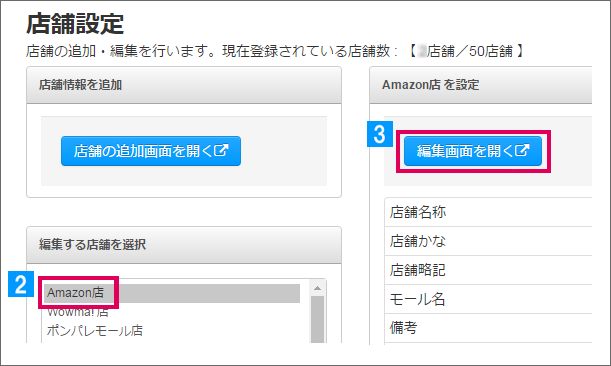
- Amazon店を選択
- [編集画面を開く]をクリック
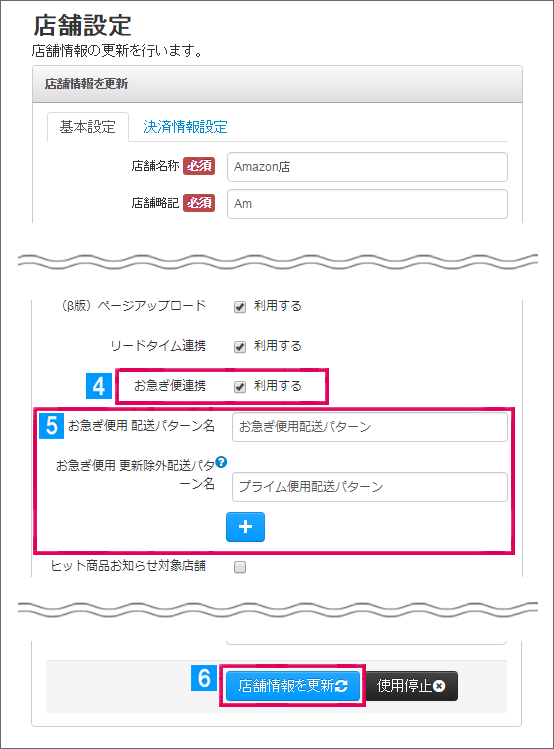
- [お急ぎ便連携]にチェック
- 「お急ぎ便用 配送パターン名」にリードタイムが2以下の時に適用する配送パターン名を入力
(左図の配送パターン名は一例です) - [店舗情報を更新]をクリック
プライム便をご利用の方(必読)
- 「お急ぎ便用 更新除外配送パターン名」に、プライム便用の配送パターン名を入力してください。
- モール商品CSV内の配送パターン名に、プライム便用の配送パターン名を入力してください。
1.2.には共通の配送パターン名を入力してください。
1.2.が未設定の場合、プライム便の商品がお急ぎ便用の配送パターン名に更新されてしまいます。
4.Amazon側の配送パターン名の確認方法
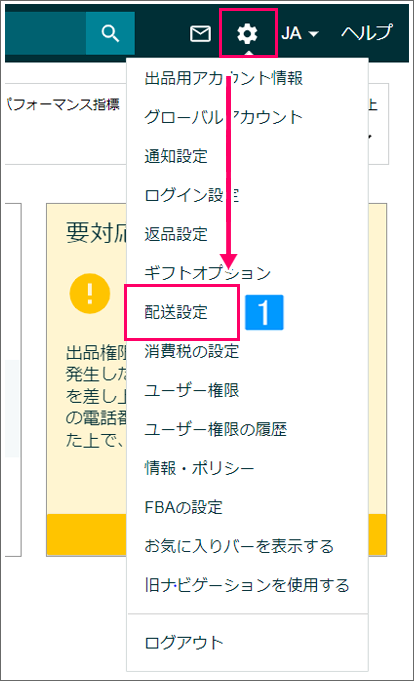
【セラーセントラル画面】
- 歯車のアイコンより[配送設定]をクリック
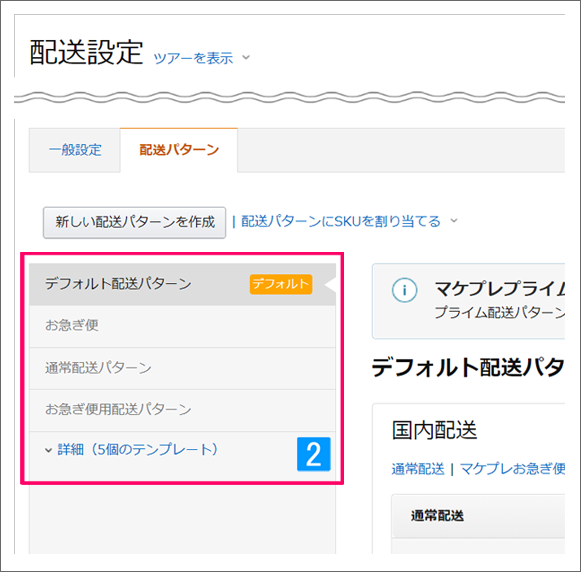
- 配送設定画面にて配送パターンの名称を確認
